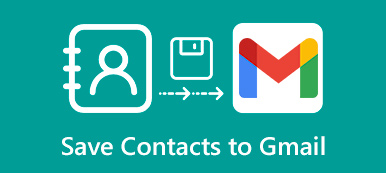Η Apple βελτιώνει συνεχώς την τεχνολογία της κάμερας, αλλά η εσωτερική αποθήκευση δεν είναι σε θέση να καλύψει τις απαιτήσεις των χρηστών, εν μέρει επειδή η χωρητικότητα μνήμης έχει φτάσει σε κρίσιμο σημείο. Για την αποφυγή απώλειας δεδομένων και δωρεάν εσωτερικού χώρου αποθήκευσης, η Apple κυκλοφόρησε το iCloud και προσφέρει δωρεάν χώρο αποθήκευσης σε κάθε λογαριασμό. Αυτό καθιστά το iCloud έναν δημοφιλή τρόπο δημιουργίας αντιγράφων ασφαλείας επαφών και άλλων σημαντικών αρχείων στο iPhone. Ίσως χρησιμοποιείτε το iCloud κάθε μέρα, αλλά αυτό δεν σημαίνει ότι κατανοείτε αυτήν την υπηρεσία και τη χρησιμοποιείτε σωστά. Επομένως, θα μιλήσουμε για τον τρόπο δημιουργίας αντιγράφων ασφαλείας επαφών στο iCloud σε αυτό το σεμινάριο. Ακολουθήστε τους βήμα προς βήμα οδηγούς μας για να προστατεύσετε τις επαφές σας στον διακομιστή cloud της Apple.
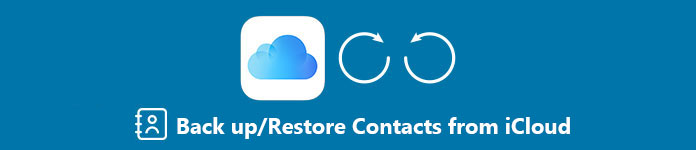
- 1. Πώς να δημιουργήσετε αντίγραφα ασφαλείας των επαφών στο iCloud
- 2. Τρόπος δημιουργίας αντιγράφων ασφαλείας / επαναφοράς επαφών iPhone με δημιουργία αντιγράφων ασφαλείας και επαναφορά δεδομένων iOS
1. Πώς να δημιουργήσετε αντίγραφα ασφαλείας των επαφών στο iCloud
Σύμφωνα με την έρευνά μας, τρεις στους δέκα χρήστες iPhone δεν γνωρίζουν πόση δωρεάν αποθήκευση προσφέρει το iCloud. Ας ρίξουμε μια ματιά στις λειτουργίες που διαθέτει το iCloud πριν μάθουμε πώς να δημιουργούμε αντίγραφα ασφαλείας επαφών στο iCloud.
- 1. Το iCloud προσφέρει δωρεάν αποθήκευση 5GB σε κάθε λογαριασμό. Εάν χρειάζεστε περισσότερο χώρο μπορείτε να αγοράσετε σχέδια στο κατάστημα της Apple Online.
- 2. Μπορείτε να δημιουργήσετε αντίγραφα ασφαλείας των επαφών στο iCloud στο iPhone σας ή να τα επαναφέρετε ανά πάσα στιγμή ασύρματα.
- 3. Εκτός από τις επαφές, το iCloud σας επιτρέπει επίσης συγχρονίστε τις φωτογραφίες, μηνύματα ημερολογίου, φωτογραφίες και άλλα έγγραφα στον διακομιστή σύννεφων.
- 4. Με το iCloud, μπορείτε να διαχειριστείτε και να μεταφέρετε δεδομένα μεταξύ του iDevice και του Mac.
- 5. Η ενσωματωμένη λειτουργία Find my iPhone είναι σε θέση να πραγματοποιήσει αναζήτηση στο iPhone σας στο χάρτη και να πραγματοποιήσει απομακρυσμένη εργοστασιακή επαναφορά.
- 6. Επιπλέον, μπορείτε να αποκτήσετε πρόσβαση σε επαφές iPhone και άλλα αρχεία στα Windows χρησιμοποιώντας iCloud web app.
Δημιουργία αντιγράφων ασφαλείας των επαφών στο iCloud
Βήμα 1. Ρύθμιση του iCloud στο iPhone
Εάν έχετε ήδη ρυθμίσει το iCloud στο iPhone σας, μεταβείτε στο επόμενο βήμα. Ανοίξτε την εφαρμογή "Ρυθμίσεις" από την αρχική οθόνη και πατήστε [το όνομά σας] στο πάνω μέρος της οθόνης. Κάντε κύλιση προς τα κάτω για να βρείτε την επιλογή "iCloud" και συνδεθείτε στο Apple ID και τον κωδικό πρόσβασής σας.
Συμβουλές: Βεβαιωθείτε ότι έχετε συνδέσει το iPhone σας σε δίκτυο Wi-Fi.
Βήμα 2. Δημιουργία αντιγράφων ασφαλείας των επαφών στο iCloud
Στην οθόνη iCloud, μάθετε την επιλογή "Επαφές" και ενεργοποιήστε την μετακινώντας το ρυθμιστικό προς τα δεξιά. Όταν σας ζητηθεί αναδυόμενο μήνυμα, αγγίξτε "Συγχώνευση" για να ξεκινήσετε τη δημιουργία αντιγράφων ασφαλείας των επαφών σας στο iCloud και να τις συγχωνεύσετε με υπάρχουσες.
Βήμα 3. Ενεργοποιήστε τη λειτουργία αυτόματης υποστήριξης
Πατήστε την επιλογή "Δημιουργία αντιγράφων ασφαλείας" στην οθόνη iCloud και, στη συνέχεια, ενεργοποιήστε την επιλογή "Δημιουργία αντιγράφων ασφαλείας" iCloud. Όταν επεξεργάζεστε ή προσθέτετε επαφές στο iPhone σας, οι αλλαγές θα συγχρονίζονται αυτόματα στις επαφές iCloud.
Βήμα 4. Επαναφορά επαφών από το iCloud
Όταν πρέπει να ανακτήσετε χαμένες επαφές από το iCloud, μεταβείτε στις "Ρυθμίσεις"> [το όνομά σας]> "iCloud". Απενεργοποιήστε την επιλογή "Επαφές" και μετά ενεργοποιήστε την ξανά. Πατήστε "Συγχώνευση" στο εάν σας ζητηθεί να επαναφέρετε επαφές στο iPhone σας. Εδώ μπορείτε να ελέγξετε τι κάνει backup iCloud.
Με αυτό τον τρόπο, θα πρέπει να επαναφέρετε όλες τις επαφές ταυτόχρονα στο iPhone σας και να εξαλείψετε τις υπάρχουσες επαφές. Αν δεν θέλετε να το κάνετε αυτό, απλά χρησιμοποιήστε το iCloud backup για να σας βοηθήσει να το κάνετε αυτό.
2. Τρόπος δημιουργίας αντιγράφων ασφαλείας / επαναφοράς επαφών iPhone με δημιουργία αντιγράφων ασφαλείας και επαναφορά δεδομένων iOS
Από τη στιγμή που το iCloud παρέχει περιορισμένο χώρο αποθήκευσης στο περιεχόμενο του iPhone για backup, υπάρχει κάποια εναλλακτική μέθοδος για την δημιουργία αντιγράφων ασφαλείας των επαφών στο iCloud; Επιπλέον, οι επαφές είναι πολύ σημαντικές που πρέπει να κάνετε backup σε υπολογιστή. Όσον αφορά την περίπτωση, Δημιουργία αντιγράφων ασφαλείας και επαναφορά δεδομένων iOS θα πρέπει να είναι το καλύτερο πρόγραμμα για εσάς. Σε σύγκριση με το iCloud, το iOS Data Backup & Restore έχει περισσότερα πλεονεκτήματα.
- Χρησιμοποιεί φυσική σύνδεση για να δημιουργήσει αντίγραφα ασφαλείας των επαφών του iPhone, οπότε δεν χρειάζεται σύνδεση στο Internet.
- Το πρόγραμμα δημιουργίας αντιγράφων ασφαλείας υποστηρίζει ένα ευρύτερο φάσμα τύπων δεδομένων, όπως επαφές, αρχεία καταγραφής κλήσεων, φωτογραφίες, βίντεο, σημειώσεις και πολλά άλλα.
- Η δημιουργία αντιγράφων ασφαλείας και επαναφοράς δεδομένων iOS είναι εύχρηστη, η οποία είναι σημαντική για τους αρχάριους. Μπορείτε να επιτύχετε δημιουργία αντιγράφων ασφαλείας επαφών ή επαναφορά με ένα κλικ.
- Υποστηρίξτε όλους τους τύπους συσκευών iOS, όπως iPhone 15/14/13/12/11/XS/XR/X, iPhone 8, iPad, iPad Pro, iPad Air, iPod και άλλα.
- Αποθηκεύει τις επαφές του iPhone στον υπολογιστή σας χωρίς να διακόπτει τα τρέχοντα δεδομένα στο iPhone σας.
Όταν θέλετε κάποιες εναλλακτικές λύσεις ή ξεχάσετε να δημιουργήσετε αντίγραφα ασφαλείας των επαφών στο iCloud, μπορείτε να μάθετε περισσότερες λεπτομέρειες σχετικά με τη δημιουργία αντιγράφων ασφαλείας των επαφών του iPhone με ένα κλικ.
Δημιουργία αντιγράφων ασφαλείας επαφών με δημιουργία αντιγράφων ασφαλείας και επαναφορά δεδομένων iOS
Βήμα 1. Εγκαταστήστε το εργαλείο δημιουργίας αντιγράφων ασφαλείας επαφών iOS στον υπολογιστή σας
Πραγματοποιήστε λήψη και εγκατάσταση του iOS Data Backup & Restore στον υπολογιστή σας. Εάν διαθέτετε συσκευή Mac, μπορείτε να χρησιμοποιήσετε την έκδοση Mac. Συνδέστε το iPhone και στον υπολογιστή σας και εκτελέστε το πρόγραμμα.

Βήμα 2. Δημιουργήστε αντίγραφα ασφαλείας των επαφών με ένα κλικ
Καρτέλα Δημιουργία αντιγράφων ασφαλείας και επαναφορά δεδομένων iOS στην αρχική διεπαφή και κάντε κλικ στο κουμπί "Δημιουργία αντιγράφων ασφαλείας δεδομένων iOS". Στη συνέχεια, το πρόγραμμα θα αρχίσει να δημιουργεί ένα αντίγραφο ασφαλείας για το iPhone σας.

Βήμα 3. Επιλέξτε τις επαφές για δημιουργία αντιγράφων ασφαλείας
Το πρόγραμμα θα εντοπίσει αυτόματα το iPhone και, στη συνέχεια, κάντε κλικ στο κουμπί "Έναρξη" και, στη συνέχεια, επιλέξτε "Επαφές" ως εναλλακτική λύση για την εφεδρική επαφή στο iCloud.

Βήμα 4. Δημιουργία αντιγράφων επαφών στον υπολογιστή
Μετά από αυτό μπορείτε να κάνετε κλικ στο κουμπί "Επόμενο" και να επιβεβαιώσετε τον λεπτομερή προορισμό. Κάντε κλικ στο κουμπί "Δημιουργία αντιγράφων ασφαλείας" για να δημιουργήσετε αντίγραφα ασφαλείας των επαφών στον υπολογιστή σας.

Επαναφορά επαφών με δημιουργία αντιγράφων ασφαλείας και επαναφορά δεδομένων iOS
Βήμα 1. Συνδέστε το iPhone σας στο πρόγραμμα
Συνδέστε το iPhone στον υπολογιστή σας μέσω καλωδίου USB και ξεκινήστε το πρόγραμμα. Μεταβείτε στη λειτουργία δημιουργίας αντιγράφων ασφαλείας και επαναφοράς δεδομένων iOS.
Βήμα 2. Επιλέξτε ένα αρχείο αντιγράφου ασφαλείας για επαναφορά
Κάντε κλικ στο κουμπί "Δημιουργία αντιγράφων ασφαλείας δεδομένων iOS" για να σαρώσετε το αντίγραφο ασφαλείας που είναι διαθέσιμο στον υπολογιστή σας. Επιλέξτε το αντίγραφο ασφαλείας σύμφωνα με την ημερομηνία και κάντε κλικ στο κουμπί "Προβολή τώρα" για να το ανοίξετε. Επιλέξτε "Επαφές" στην αριστερή πλευρά και επιλέξτε τυχόν επαφές για επαναφορά.
Βήμα 3. Επαναφορά επαφών αμέσως
Μόλις κάνετε κλικ στο κουμπί "Επαναφορά στη συσκευή", οι επιλεγμένες επαφές θα επαναφερθούν στο iPhone σας.

Κάντε κλικ εδώ για να πάρετε περισσότερα επαφές εφαρμογών δημιουργίας αντιγράφων ασφαλείας για να δημιουργήσετε αντίγραφα ασφαλείας για το iPhone σας.
Συμπέρασμα:
Σε αυτό το σεμινάριο, έχουμε μιλήσει για τον τρόπο δημιουργίας αντιγράφων ασφαλείας των επαφών στο iCloud. Αυτή είναι μια απαραίτητη ικανότητα για όλους τους χρήστες iPhone. Παρόλο που το 5GB είναι περιορισμένο, αρκεί να αποθηκεύσετε τις επαφές του iPhone στο λογαριασμό iCloud. Και η λειτουργία αυτόματου συγχρονισμού θα μπορούσε να σας βοηθήσει να δημιουργήσετε αυτόματα τις τυχόν αλλαγές από το iPhone στο iCloud. Δεδομένου ότι το βιβλίο διευθύνσεων περιέχει πολύ σημαντικές πληροφορίες, σας προτείνουμε να ακολουθείτε τους οδηγούς μας για τη δημιουργία αντιγράφων ασφαλείας των επαφών στο iCloud συχνά.
Αν θέλετε να βρείτε κάποια εναλλακτική λύση για τις επαφές δημιουργίας αντιγράφων ασφαλείας στο iCloud, η λύση Backup και ανάκτηση δεδομένων iOS θα πρέπει να είναι η καλύτερη λύση, η οποία μπορεί να δημιουργήσει αντίγραφα ασφαλείας των επαφών με ένα κλικ. Επιπλέον, μπορείτε να αποθηκεύσετε τις επαφές στον υπολογιστή χωρίς περιορισμούς.



 Αποκατάσταση στοιχείων iPhone
Αποκατάσταση στοιχείων iPhone Αποκατάσταση συστήματος iOS
Αποκατάσταση συστήματος iOS Δημιουργία αντιγράφων ασφαλείας και επαναφορά δεδομένων iOS
Δημιουργία αντιγράφων ασφαλείας και επαναφορά δεδομένων iOS iOS οθόνη εγγραφής
iOS οθόνη εγγραφής MobieTrans
MobieTrans Μεταφορά iPhone
Μεταφορά iPhone iPhone Γόμα
iPhone Γόμα Μεταφορά μέσω WhatsApp
Μεταφορά μέσω WhatsApp Ξεκλείδωμα iOS
Ξεκλείδωμα iOS Δωρεάν μετατροπέας HEIC
Δωρεάν μετατροπέας HEIC Αλλαγή τοποθεσίας iPhone
Αλλαγή τοποθεσίας iPhone Android Ανάκτηση Δεδομένων
Android Ανάκτηση Δεδομένων Διακεκομμένη εξαγωγή δεδομένων Android
Διακεκομμένη εξαγωγή δεδομένων Android Android Data Backup & Restore
Android Data Backup & Restore Μεταφορά τηλεφώνου
Μεταφορά τηλεφώνου Ανάκτηση δεδομένων
Ανάκτηση δεδομένων Blu-ray Player
Blu-ray Player Mac Καθαριστικό
Mac Καθαριστικό DVD Creator
DVD Creator Μετατροπέας PDF Ultimate
Μετατροπέας PDF Ultimate Επαναφορά κωδικού πρόσβασης των Windows
Επαναφορά κωδικού πρόσβασης των Windows Καθρέφτης τηλεφώνου
Καθρέφτης τηλεφώνου Video Converter Ultimate
Video Converter Ultimate Πρόγραμμα επεξεργασίας βίντεο
Πρόγραμμα επεξεργασίας βίντεο Εγγραφή οθόνης
Εγγραφή οθόνης PPT σε μετατροπέα βίντεο
PPT σε μετατροπέα βίντεο Συσκευή προβολής διαφανειών
Συσκευή προβολής διαφανειών Δωρεάν μετατροπέα βίντεο
Δωρεάν μετατροπέα βίντεο Δωρεάν οθόνη εγγραφής
Δωρεάν οθόνη εγγραφής Δωρεάν μετατροπέας HEIC
Δωρεάν μετατροπέας HEIC Δωρεάν συμπιεστής βίντεο
Δωρεάν συμπιεστής βίντεο Δωρεάν συμπιεστής PDF
Δωρεάν συμπιεστής PDF Δωρεάν μετατροπέας ήχου
Δωρεάν μετατροπέας ήχου Δωρεάν συσκευή εγγραφής ήχου
Δωρεάν συσκευή εγγραφής ήχου Ελεύθερος σύνδεσμος βίντεο
Ελεύθερος σύνδεσμος βίντεο Δωρεάν συμπιεστής εικόνας
Δωρεάν συμπιεστής εικόνας Δωρεάν γόμα φόντου
Δωρεάν γόμα φόντου Δωρεάν εικόνα Upscaler
Δωρεάν εικόνα Upscaler Δωρεάν αφαίρεση υδατογραφήματος
Δωρεάν αφαίρεση υδατογραφήματος Κλείδωμα οθόνης iPhone
Κλείδωμα οθόνης iPhone Παιχνίδι Cube παζλ
Παιχνίδι Cube παζλ